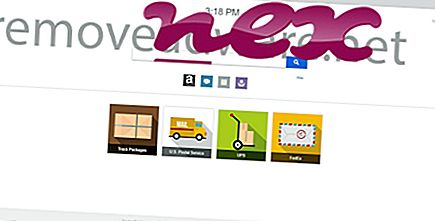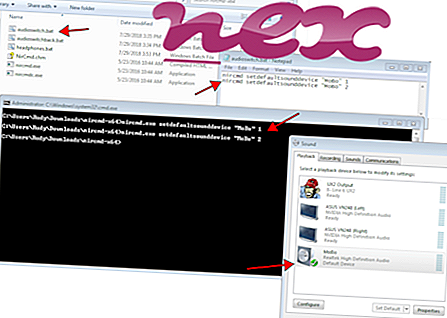Processen känd som SmdmF-modul tillhör programvaran Inställningshanterare eller SmdmF-modulen av Aztec Media eller AZTEC MEDIA INC.
Beskrivning: Smdmfu.exe är inte nödvändigt för Windows och orsakar ofta problem. Filen smdmfu.exe finns i en undermapp av "C: \ Program Files (x86)" (vanligtvis C: \ Program Files (x86) \ Settings Manager \ smdmf \ ). Filstorleken i Windows 10/8/7 / XP är 3 587 088 byte.
Programmet är inte synligt. Filen är signerad digitalt. Filen smdmfu.exe är inte en Windows-systemfil. Smdmfu.exe kan övervaka applikationer. Därför är den tekniska säkerhetsgraden 48% farlig .
Avinstallera den här varianten: Om du har problem med smdmfu.exe kan du avinstallera Settings Manager från din dator med hjälp av kontrollpanelen Applet Avinstallera ett program.Viktigt: Du bör kontrollera smdmfu.exe-processen på din PC för att se om det är ett hot. Om SmdmF Module har ändrat webbläsarens sökmotor och startsida kan du återställa webbläsarens standardinställningar enligt följande:
Återställ standardwebbläsarinställningarna för Internet-Explorer ▾- I Internet Explorer trycker du på tangentkombinationen Alt + X för att öppna Verktyg- menyn.
- Klicka på Internetalternativ .
- Klicka på fliken Avancerat .
- Klicka på knappen Återställ ...
- Aktivera alternativet Radera personliga inställningar .
- Kopiera chrome: // settings / resetProfileSettings till din Chrome-webbläsares adressfält.
- Klicka på Återställ .
- Kopiera om: support till din webbläsares adressfält.
- Klicka på Uppdatera Firefox .
Följande program har också visats vara användbara för en djupare analys: En säkerhetsuppgiftshanterare undersöker den aktiva smdmfu-processen på din dator och säger tydligt vad den gör. Malwarebytes välkända B-verktyg för skadlig programvara berättar om smdmfu.exe på din dator visar irriterande annonser och bromsar det. Denna typ av oönskade adware-program anses inte av vissa antivirusprogram vara ett virus och är därför inte markerat för sanering.
En ren och städad dator är nyckelkravet för att undvika PC-problem. Detta innebär att köra en skanning efter skadlig programvara, rengöra hårddisken med 1 cleanmgr och 2 sfc / scannow, 3 avinstallera program som du inte längre behöver, kontrollera om Autostart-program (med 4 msconfig) och aktivera Windows 5 automatiska uppdatering. Kom alltid ihåg att utföra periodiska säkerhetskopior, eller åtminstone ställa in återställningspunkter.
Om du upplever ett faktiskt problem kan du försöka komma ihåg det sista du gjorde eller det sista du installerade innan problemet dök upp för första gången. Använd kommandot 6 resmon för att identifiera processerna som orsakar ditt problem. Även för allvarliga problem, snarare än att installera om Windows, är du bättre på att reparera din installation eller, för Windows 8 och senare versioner, genomföra kommandot 7 DISM.exe / Online / Cleanup-image / Restorehealth. Detta gör att du kan reparera operativsystemet utan att förlora data.
aura.exe mainserv.exe pmspeed.exe smdmfu.exe lvprcinj01.dll partmgr.sys zunelauncher.exe sshd.exe hpbootop.exe otshot.exe itieaddin.dll